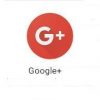facebookのアカウント、パソコンやスマホに疎い人でも登録はしている人も多いのではないでしょうか?私は今でもアカウントは残していますが、あまり使っていません。
それでもfacebookのアカウントがあれば、メッセンジャーで連絡を取り合ったり、わざわざLINEをやり取りするほどでもない同級生などの状況確認くらいはできるのでたまに利用したりはしています。もし、何らかの理由でfacebookから退会したいときに、退会方法が複雑でわかりづらいので以下の手順を是非参考にしてください。
facebook 退会 アカウントを完全削除する方法
facebookの退会方法はパソコン(PC)からでもスマホからでも、どちらからも退会することはできます。パソコンからの方が退会手順とスマホの退会手順はほとんど同じですが、普段からスマホしか使わない人もいると思いますので、パソコンとスマホ両方の退会手順をご紹介します。
facebookの「退会」と「利用解除」の違い
退会手順の前にfacebookには利用解除というものがあるのも知っておきましょう。アカウントを完全に削除してデータも残したくない場合は「退会」でfacebook上からは消えるけどデータを残しておいていつか再登録するかもしれないという場合は「利用解除」になります。
facebook 退会方法 パソコン編
これからパソコン画面上でfacebookを退会するする手順を解説します。
解説いらないからすぐに退会したいよ!という方はこちらからどうぞ→アカウントを削除
最初にfacebookへログイン
↓
▼(トップページの画面右上)をクリック
↓
設定
↓
ヘルプ(これがわかりにくい)をクリックするとヘルプセンターへ
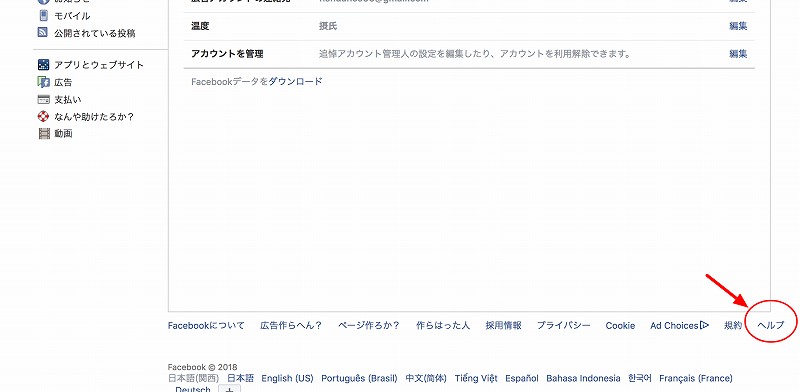
↓
ヘルプセンターのメニューにある「アカウントの停止または削除」をクリック
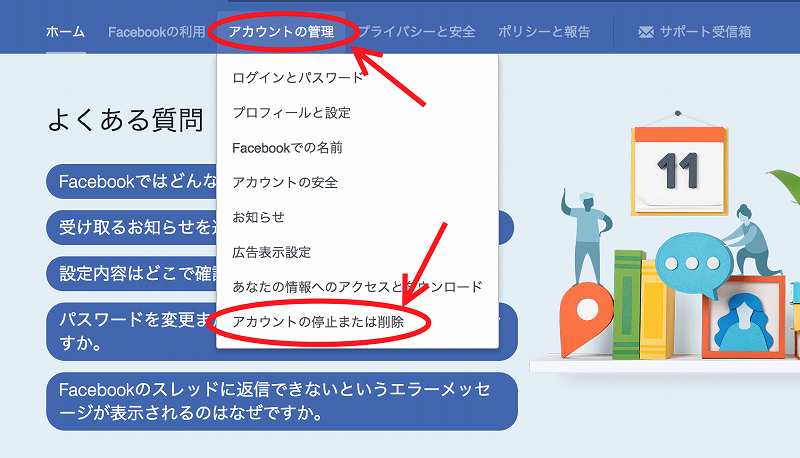
↓
「自分のアカウントを完全に削除するにはどうすればよいですか。」の項目をクリックすると
説明文が表示されるのでその中にある「Facebookにご連絡下さい」をクリックします。
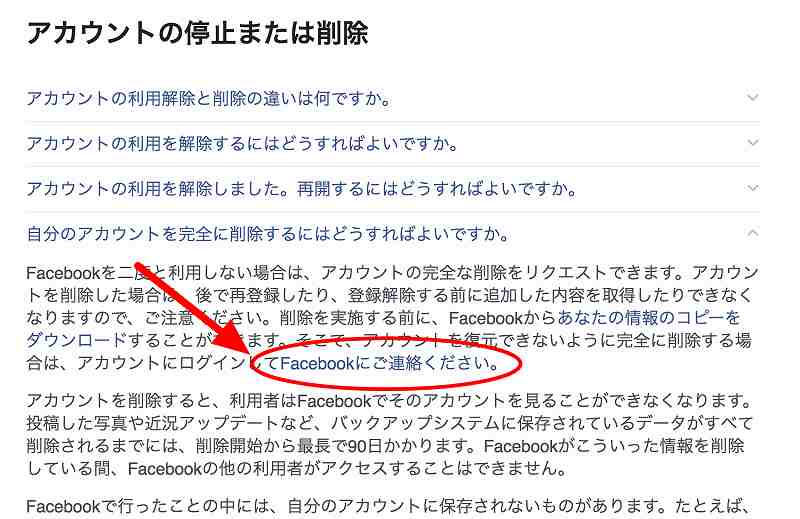
↓
アカウント削除の画面が表示されますので、「アカウントを削除」をクリック
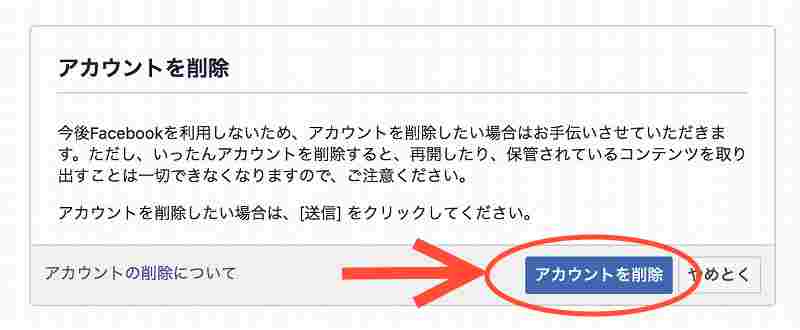
↓
最終確認と画像認証があります。facebookのパスワードを入力して、最後に表示されているテキストを入力します。
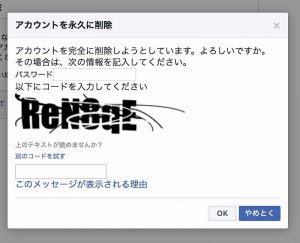
↓
OKボタンをクリックすると次の画面へ移動します
↓
14日以内に再度ログインすればアカウントの削除をキャンセルできるというアナウンスがあり、OKをクリックして14日間ログインしなければアカウント完全削除の完了です。
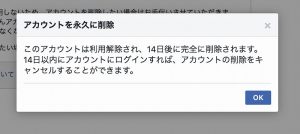
facebookのアカウント完全削除をキャンセルしたいときは?
削除して14日間以内にもう一度ログインすると以下のような画面が表示されます。表示されている日程までにログインして「削除をキャンセル」ボタンをクリックすればアカウントの完全削除がキャンセルされます。
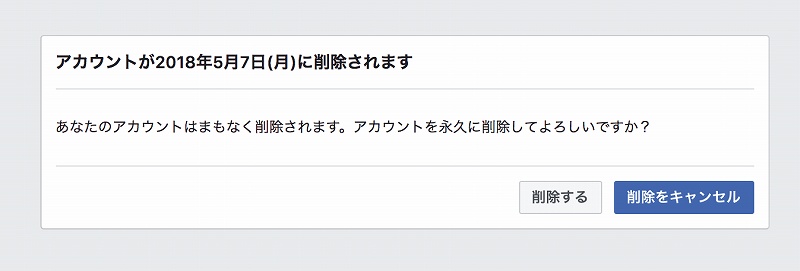
facebookの退会方法 スマホ編
スマホの場合はiphoneもAndroidも同様です。PCの退会方法のと手順は同じですので簡単に解説します。
facebookアプリを開く
↓
メニュー項目の中にある「ヘルプとサポート」をタップ
↓
「ヘルプセンター」をタップ
↓
「アカウントの管理」をタップ
↓
「アカウントの停止または削除」をタップ
↓
PCでのやり方と同様で「アカウントの利用を解除するにはどうすればいいですか」をタップして
文章の中にある「facebookまでご連絡ください」をタップします。
↓
「facebookアカウントの削除を確認」という画面へ移動しますのでfacebookのパスワードを入力すれば完了です。
まとめ
いかがでしたか?facebookの退会手順についてご紹介しましたが、今回ご紹介した方法は常に変化があり、数ヶ月後には少し方法が変わっていたりします。大幅な変更などは滅多にありませんが、文章が少し変わっていたり、リンクボタンの場所が少し移動していたりなどの場合もありますので、チェックして変更があった場合はまた追記していこうと思います。